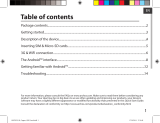La página se está cargando...

109
ES
Índice
Para obtener más información, consulte la sección de preguntas frecuentes en la dirección www.archos.
com. Asegúrese de leerlos antes de considerar devolver el producto.
Contenido de la caja....................................................................................................................................................................
Inicio..................................................................................................................................................................................................
Mini cámara ARCHOS..................................................................................................................................................................
Etiqueta de tiempo ARCHOS....................................................................................................................................................
Etiqueta de movimiento ARCHOS..........................................................................................................................................
Descripción de ARCHOS Smart Home Tablet.....................................................................................................................
Introducción al asistente...........................................................................................................................................................
Conexión a una red WiFi.............................................................................................................................................................
Interfaz de ARCHOS Home.......................................................................................................................................................
ARCHOS HOME - Configuración Inicial................................................................................................................................
Interfaz de accesorios.................................................................................................................................................................
Gestión de accesorios.................................................................................................................................................................
Conexión a la Home Tablet.......................................................................................................................................................
Programas.........................................................................................................................................................................................
Interacción con ARCHOS Home..............................................................................................................................................
La interfaz Android
TM
..................................................................................................................................................................
Familiarizarse con Android
TM
.....................................................................................................................................................
Resolución de problemas..........................................................................................................................................................
110
111
112
114
116
118
119
120
122
124
128
129
132
134
137
138
142
144
UserGuide_ARCHOS_Smart_Home_Tablet_book.indd 109 15/05/2014 16:06:14

110
Warranty
Warranty
Contenido de la caja
Cable USB Cargador Guía de usuario Avisos de garantía,
legales y de seguridad
ARCHOS Smart Home Tablet
Mini Cam
X 2
Weather Tag
X 2
Movement Tag
X 2
UserGuide_ARCHOS_Smart_Home_Tablet_book.indd 110 15/05/2014 16:06:15

1
2
111
ES
Procedimientos iniciales
CONSEJOS:
Para recibir una asistencia más completa, registre su producto.
Con un ordenador, vaya a www.archos.com/register.
1. Conecte el cable de alimentación al conector de
alimentación. La luz del piloto de alimentación es azul
cuando el cable de alimentación está conectado. El
dispositivo empezará a cargarse.
2. Pulse el botón ON/OFF para encender el dispositivo.
- Puede utilizar el ARCHOS mientras se carga.
- Deje cargar completamente el dispositivo la primera vez
que lo utilice.
- Utilice únicamente el cargador suministrado.
Su dispositivo debe permanecer conectado al
conector de alimentación siempre que sea posible.
UserGuide_ARCHOS_Smart_Home_Tablet_book.indd 111 15/05/2014 16:06:16

112
Botón de emparejamiento
Indicador de emparejamiento
Lente de la cámara
Micrófono
Adhesivo
1
2
3
4
5
Mantener pulsado el botón
de emparejamiento
(5 segundos)
El LED parpadea durante
60 segundos
El dispositivo está en modo emparejamiento
intentando conectarse a la tableta.
Pulsar brevemente el botón
de emparejamiento
El LED parpadea durante
10 segundos
Dispositivo emparejado pero aún sin conectar.
Intentando conectarse.
El LED parpadea tres veces El dispositivo no está emparejado ni
conectado.
El LED se enciende durante
5 segundos
Dispositivo emparejado y conectado.
El LED parpadea rápido Se está actualizando de forma inalámbrica.
Descripción de la mini cámara Instalación de la mini cámara
La cámara funciona con 3 pilas de litio CR 24 50.
1. Desatornille la esfera de la cámara.
2. Retire la etiqueta aislante “remove before use”.
3. Vuélvala a atornillar.
4. Coloca la cámara en su base.
La cámara se mantiene estable gracias a unos imanes que
permiten moverla para apuntar en cualquier dirección.
5. Retire el adhesivo de la base para jar el dispositivo a una
pared o techo.
ARCHOS Mini Cam
UserGuide_ARCHOS_Smart_Home_Tablet_book.indd 112 15/05/2014 16:06:17

114
Descripción de la etiqueta de Tiempo Instalación de la etiqueta de Tiempo
La etiqueta de Tiempo funciona con una pila de litio
CR 24 30.
1. Retire el protector de goma.
2. Separe la parte superior de la cubierta posterior.
3. Retire la etiqueta aislante “remove before use”.
4. Vuelva a colocar la cubierta posterior y la goma.
5. Retire el adhesivo de la parte posterior para jar el
dispositivo a una pared.
Botón de emparejamiento
Indicador de emparejamiento
Abrir
Adhesivo
1
2
3
4
Mantener pulsado el botón
de emparejamiento
(5 segundos)
El LED parpadea durante
60 segundos
El dispositivo está en modo emparejamiento
intentando conectarse a la tableta.
Pulsar brevemente el botón
de emparejamiento
El LED parpadea durante
10 segundos
Dispositivo emparejado pero aún sin conectar.
Intentando conectarse.
El LED parpadea tres veces El dispositivo no está emparejado ni
conectado.
El LED se enciende durante
5 segundos
Dispositivo emparejado y conectado.
El LED parpadea rápido Se está actualizando de forma inalámbrica.
ARCHOS Weather Tag
UserGuide_ARCHOS_Smart_Home_Tablet_book.indd 114 15/05/2014 16:06:18

116
Descripción de la etiqueta
de Movimiento
Instalación de la etiqueta de Movimiento
La etiqueta de Movimiento funciona con una pila de
litio CR 24 30.
1. Retire el protector de goma del receptor
magnético.
2. Separe la parte superior de la cubierta posterior.
3. Retire la etiqueta aislante “remove before use”.
4. Vuelva a colocar la cubierta posterior.
5. Retire el adhesivo de la parte posterior para jar el
dispositivo a una pared.
6. Retire el al adhesivo de los accesorios para jarlo
frente al indicador de posición del imán.
Imán
Sensor magnético
Indicador del sensor magnético
Botón de emparejamiento
Indicador de emparejamiento
Protector de goma
Adhesivo
1
2
3
4
5
6
7
Mantener pulsado el botón de
emparejamiento (5 segundos)
El LED parpadea durante
60 segundos
El dispositivo está en modo emparejamiento
intentando conectarse a la tableta.
Pulsar brevemente el botón
de emparejamiento
El LED parpadea durante
10 segundos
Dispositivo emparejado pero aún sin conectar.
Intentando conectarse.
El LED parpadea tres veces El dispositivo no está emparejado ni
conectado.
El LED se enciende durante
5 segundos
Dispositivo emparejado y conectado.
El LED parpadea rápido Se está actualizando de forma inalámbrica.
ARCHOS Movement Tag
7
UserGuide_ARCHOS_Smart_Home_Tablet_book.indd 116 15/05/2014 16:06:20

118
2
7
1
98 10 11
5 6
12
3
4
Descripción del ARCHOS
Webcam
Sensor de luz
Indicador de carga
Micrófono
Botón ON/OFF
Altavoz
Sensor de temperatura
Ranura para tarjetas Micro-SD
Puerto micro USB
1
2
3
9
4
5
6
7
8
Conector de alimentación
Toma de auriculares
Botón de restablecer
12
10
11
UserGuide_ARCHOS_Smart_Home_Tablet_book.indd 118 15/05/2014 16:06:24

119
ES
Asistente de inicio
CONSEJOS:
Definir los parámetros de su dispositivo en el área de la red WiFi que usted será regularmente usando.
La primera vez que encienda el ARCHOS, el asistente de instalación le ayudará a congurar el
dispositivo :
- Idioma
- Conexión WiFi
- Conguración de cuenta de Google
- El servicio de ubicación
- Aplicaciones de terceras partes
UserGuide_ARCHOS_Smart_Home_Tablet_book.indd 119 15/05/2014 16:06:24

120
1
2
3
4
5
Conexión WiFi
ADVERTENCIA: Asegúrese de que se encuentra en una zona WiFi.
Mantenga pulsados los iconos de reloj y
batería para mostrar la barra de estado.
Aparecerá una franja azul.
Arrastre la franja azul hacia abajo para
mostrar el panel de estado.
Pulse “WiFi o [Desactivar WiFi]” en el panel
de estado. Aparecerá la página WiFi.
Si el sistema WiFi está desactivado, deslice
el interruptor WiFi para ajustarlo en la
posición “ON”.
Una vez activado el sistema WiFi, el
ARCHOS buscará redes WiFi que se
encuentren dentro de su alcance.Toque
el nombre de la red a la que desee
conectarse.
Las redes privadas se muestran con un
icono de candado y será preciso que
introduzca su contraseña.
UserGuide_ARCHOS_Smart_Home_Tablet_book.indd 120 15/05/2014 16:06:24

121
ES
CONSEJOS:
- Al introducir la contraseña WiFi, le recomendamos que seleccione “Mostrar contraseña”
para poder ver lo que escribe. Póngase en contacto con su proveedor de acceso WiFi
para conocer la contraseña (o los ajustes) WiFi de la red. Si la WiFi está encendida y usted
se encuentra dentro del área de cobertura de la red, a la que ya se ha conectado con
anterioridad, el ARCHOS intentará conectarse automáticamente a ella.
- Para mantener la conexión WiFi activada con el dispositivo en reposo, seleccione el
icono de menú en la página "WiFi". Luego, seleccione Avanzado > Mantener WiFi activo
durante el periodo de reposo > Siempre.
Pulse el botón de Conguración protegida
WiFi en Ajustes > Conexiones
1
2
inalámbricas y redes.
En su router de Internet, pulse el botón de
Conguración protegida WiFi llamado WPS o
que contiene el símbolo
Conexión rápida
Puede conectarse a su red WiFi a través de una conguración protegida WiFi.
UserGuide_ARCHOS_Smart_Home_Tablet_book.indd 121 15/05/2014 16:06:24

123
Pestaña Habitaciones:
muestra las habitaciones creadas correspondientes a las habitaciones de su casa.
Pestaña Programas:
muestra los programas creados con los objetos emparejados.
Pestaña Todos los accesorios:
muestra todos los accesorios emparejados con la Archos Smart Home Tablet.
Pestaña Historial:
muestra el historial de acciones de los distintos accesorios.
Pestaña Conexión:
permite conectar dispositivos y gestionar la home tablet a distancia.
Pestaña General:
permite añadir noticaciones y gestionar los parámetros.
Habitación mostrada:
muestra los accesorios instalados en esa habitación. Desplácese a la derecha para ver otras
habitaciones.
Barra de menú:
muestra los botones del menú contextual correspondiente a la pestaña.
1
2
3
4
5
6
7
8
ES
UserGuide_ARCHOS_Smart_Home_Tablet_book.indd 123 15/05/2014 16:06:25

124
ARCHOS HOME - Conguración Inicial
La primera vez que abra la aplicación se le pedirá que cree sus habitaciones, que deberán
corresponder a las habitaciones de la casa donde coloque los accesorios.
HABITACIONES
Para crear una habitación
1 Abra la aplicación Archos Home.
2 Seleccione "Add a room" (Añadir habitación).
3 Teclee un nombre para la habitación y pulse "OK" (Aceptar).
Puede crear cuantas habitaciones quiera.
4 Una vez terminado, pulse "Done" (Hecho).
UserGuide_ARCHOS_Smart_Home_Tablet_book.indd 124 15/05/2014 16:06:25

125
EMPAREJAMIENTO
Una vez las habitaciones creadas, en el siguiente paso emparejará los accesorios con su tableta.
Para emparejar un accesorio
1 Compruebe que el Bluetooth de la tableta está activado. Si no es así, actívelo en Ajustes >
Conexiones inalámbricas y redes.
2 Seleccione el accesorio deseado.
Asegúrese de retirar la etiqueta aislante “remove before use” en las pilas.
3 Pulse el botón de emparejamiento del accesorio durante 5 segundos.
El indicador de emparejamiento empezará a parpadear.
4 Pulse el botón "Start" (Iniciar) en la tableta
para iniciar la conexión entre dispositivos.
Si el emparejamiento se realiza correctamente, aparecerá el siguiente
mensaje: "Successfully paired! Press OK to continue" (Emparejamiento
correcto, pulse Aceptar para continuar)
5 Pulse "OK" (Aceptar).
ES
UserGuide_ARCHOS_Smart_Home_Tablet_book.indd 125 15/05/2014 16:06:25

126
ARCHOS HOME - Conguración Inicial
Se le pedirá que vincule el dispositivo con una habitación de casa.
Si hay un error en el proceso de emparejamiento, aparecerá el siguiente mensaje:
Compruebe si el Bluetooth de la tableta está activado.
1 Seleccione Ajustes en la tableta.
2 En la sección Conexiones inalámbricas y redes, reinicie Bluetooth.
Compruebe si el indicador de emparejamiento del accesorio parpadea.
Para encenderlo, pulse el botón de emparejamiento del accesorio durante 5 segundos.
Vuelva a iniciar el emparejamiento.
CONSEJOS:
Mantener pulsado el botón de emparejamiento (5 segundos)
El LED parpadea durante 60 segundos: El dispositivo está en modo emparejamiento intentando
conectarse a la tableta.
Pulsar brevemente el botón de emparejamiento
El LED parpadea durante 10 segundos: Dispositivo emparejado pero aún sin conectar. Intentando
conectarse.
El LED parpadea tres veces: El dispositivo no está emparejado ni conectado.
El LED se enciende durante 5 segundos: Dispositivo emparejado y conectado.
El LED parpadea rápido: Se está actualizando de forma inalámbrica.
UserGuide_ARCHOS_Smart_Home_Tablet_book.indd 126 15/05/2014 16:06:25

127
NOMBRAR
Tras el emparejamiento, deberá asignar un nombre a cada accesorio.
Para nombrar un accesorio
1
Introduzca un nombre correspondiente al accesorio.
Pruebe a utilizar un nombre que le ayude a identicar fácilmente el accesorio y su posición
dentro de casa.
2
Pulse "OK" (Aceptar).
VINCULAR
Hecho esto, seleccione las habitaciones en las que quiere mostrar el dispositivo.
Para vincular un accesorio a una habitación
1
Marque la habitación o habitaciones escogidas.
2
Pulse en "Done" (Hecho).
Una vez terminada la conguración, sus accesorios aparecerán en la pestaña Todos los accesorios.
ES
UserGuide_ARCHOS_Smart_Home_Tablet_book.indd 127 15/05/2014 16:06:25

128
Pestaña Todos los accesorios
1
Nombre de la sección
2
Ordenar por
3
Calidad de la conexión
Bluetooth
4
Añadir más accesorios
5
- Nivel de batería
- Estado de conexión
- Habitación donde está
21
3
4
5
Interfaz de accesorios
UserGuide_ARCHOS_Smart_Home_Tablet_book.indd 128 15/05/2014 16:06:25

129
Gestión de accesorios
¿Cómo puedo crear más habitaciones?
1 En la aplicación Archos Home, seleccione la sección Habitaciones
.
2
En la sección Habitaciones, seleccione el icono Habitaciones
en
la barra de menú.
3 Seleccione "Add a room" (Añadir a habitación) y "type" (tipo) en el
nombre de la habitación.
Seleccione "Done" (Hecho) una vez terminado.
¿Cómo hago para modicar una habitación ya creada?
1 En la aplicación Archos Home, seleccione la sección Habitaciones.
2
En la sección Habitaciones, seleccione el icono
en la barra de
menú.
3
Junto al nombre de las habitaciones existentes, seleccione
para
modicar o borrar la habitación.
4 Seleccione "Done" (Hecho) una vez terminado.
ES
UserGuide_ARCHOS_Smart_Home_Tablet_book.indd 129 15/05/2014 16:06:26

130
¿Cómo hago para emparejar más accesorios?
1 En la aplicación Archos Home, seleccione la sección Todos los
accesorios .
2
En la sección Todos los accesorios, seleccione el icono en la barra
de menú.
3 Seleccione el tipo de accesorio que desea emparejar con la tableta.
Asegúrese de retirar la etiqueta aislante “remove before use” en las pilas.
4 Pulse el botón de emparejamiento del accesorio durante 5
segundos.
El indicador de emparejamiento empezará a parpadear.
5 Pulse el botón "Start" (Iniciar) en la tableta
para iniciar la conexión entre dispositivos.
Seleccione "OK" (Aceptar) si la conexión es correcta. De lo contrario,
pruebe de nuevo. Consulte la sección anterior sobre accesorios.
Gestión de accesorios
UserGuide_ARCHOS_Smart_Home_Tablet_book.indd 130 15/05/2014 16:06:26

131
¿Cómo puedo cambiar el nombre de un accesorio?
1 En la aplicación Archos Home, seleccione la sección Todos los
accesorios .
2
En la sección Todos los accesorios, seleccione el accesorio al que
quiera cambiar de nombre.
Aparecerá una lista de opciones.
3 Seleccione "Rename" (Cambiar de nombre) y luego "OK" (Aceptar).
¿Cómo puedo vincular un accesorio a una habitación?
1 En la aplicación Archos Home, seleccione la sección Todos los
accesorios .
2
En la sección Todos los accesorios, seleccione el accesorio al que
quiera cambiar de nombre.
Aparecerá una lista de opciones.
3 Seleccione "Rooms" (Habitaciones).
4 Seleccione las habitaciones que quiera y pulse "OK" (Aceptar).
ES
UserGuide_ARCHOS_Smart_Home_Tablet_book.indd 131 15/05/2014 16:06:26

132
Cuando no esté en casa, puede manejar su Archos Smart Home Tablet desde un teléfono móvil
o una tableta.
Descargar la aplicación
1 Descargue la aplicación Archos Home en la Play Store o la Appstore o capturando el
código QR.
2 Una vez descargada, abra la aplicación.
La primera vez que abra la aplicación, se le mostrarán dos opciones para conectar su
Archos Smart Home Tablet.
Conexión a través de la misma red WiFI
1 Seleccione la opción “if you are on the same home network than the
Archos Home Gateway” (si se encuentra en la misma red doméstica
que el Archos Home Gateway).
Aparecerá el mensaje “Looking for the Archos Home Gateways in your local network”
(buscando Archos Home Gateways en su red local). Una vez localizada, aparecerá la Archos
Home tablet en su red.
Pulse para conectar.
Se enviará una solicitud de emparejamiento a la Home Tablet.
Seleccione Permitir en la Home Tablet para autorizar el dispositivo.
Conexión con un teléfono móvil
UserGuide_ARCHOS_Smart_Home_Tablet_book.indd 132 15/05/2014 16:06:26

133
La conexión está en curso. Una vez conectado el dispositivo a la
Home Tablet, podrá manejar su home tablet desde cualquier lugar.
Conexión a través de la red 3G u otra red WiFi
1 Seleccione la opción “If you are on a remote connection” (si
está utilizando una conexión remota).
Se le pedirá un código para conectarse a la Home Tablet.
2 En la Home Tablet, abra la aplicación Archos Home y seleccione la
Pestaña Conexión.
3 En la pestaña Conexión, seleccione Authorize a device
(Autorizar un dispositivo) en la barra de menú.
Se le proporciona una clave de 32 dígitos que deberá introducir en el dispositivo que
intente conectarse a la Home Tablet.
4 Introduzca la clave de 32 dígitos en los campos de código
requerido.
La conexión está en curso. Una vez conectado el dispositivo a la
Home Tablet, podrá manejar su home tablet a distancia.
ES
UserGuide_ARCHOS_Smart_Home_Tablet_book.indd 133 15/05/2014 16:06:27

134
Programas
2
1
3
4
5
6
Podrá empezar la creación de programas cuando sus accesorios estén emparejados con la
Home Tablet. Un programa es una acción activada por un desencadenante y programada para
unas fechas determinadas.
Interfaz de un programa
1
Nombre del programa
2
Un desencadenante es
un evento que crea una
secuencia de acciones
3
La duración es el límite
temporal de la acción
4
Una acción es el resultado
del evento desencadenado
5
La fecha especica el
periodo de validez para una
secuencia de acciones
6
"Save" (Guardar) para validar
el programa y "Cancel"
(Cancelar) para salir sin crear
ningún programa.
1
2 4
3
5
6
UserGuide_ARCHOS_Smart_Home_Tablet_book.indd 134 15/05/2014 16:06:27

135
Para crear un programa
1
Abra la aplicación Archos Home .
5
6
7
2 En la aplicación Archos Home , seleccione la pestaña
Programas .
3
Seleccione en la barra de menú.
Aparecerá una ventana para la creación de programas
4 Introduzca un nombre.
5
: puede ser una fecha, una detección, un
fenómeno meteorológico.
6
: puede ser una noticación, una foto, un
vídeo. Puede jar una duración para la acción.
7 Establezca las fechas en las que ocurrirá el evento.
8 Seleccione SAVE (Guardar)
El programa ya está creado y listo para usar.
ES
UserGuide_ARCHOS_Smart_Home_Tablet_book.indd 135 15/05/2014 16:06:27

136
Para modicar un programa
1
Abra la aplicación Archos Home .
2 En la aplicación Archos Home, seleccione la pestaña
Programas .
3 Seleccione el programa que vaya a modicar.
Aparecerán diversas opciones para el programa.
4 Seleccione "Edit" (Editar).
5 Realice las modicaciones necesarias.
6 Seleccione SAVE (Guardar)
Para activar o desactivar un programa
1
Abra la aplicación Archos Home .
2
En la aplicación Archos Home, seleccione la pestaña Programas .
3 Seleccione el programa que vaya a activar.
4
Pulse para desactivar el programa .
Pulse para volver a activarlo .
Programas
UserGuide_ARCHOS_Smart_Home_Tablet_book.indd 136 15/05/2014 16:06:27

137
Sus accesorios están emparejados con
la Home Tablet, de forma que podrá
ver los datos de cada accesorio en la
tableta.
Los programas creados en la tableta
crean interacciones entre esta última y
los accesorios.
En la pestaña Habitaciones, cada
recuadro de información corresponde
a un accesorio determinado.
Pulse en un recuadro de información
para mostrar el historial de datos.
Su móvil le ayudará a manejar la tableta y los
accesorios a distancia mediante la aplicación
Archos Home.
24-07-2013
last modification:
AC53TI
CONFIDENTIAL
DRAWING
Rev
1
scale 1:1
mm
Interacción con Archos Home
ES
UserGuide_ARCHOS_Smart_Home_Tablet_book.indd 137 15/05/2014 16:06:31

138
3
2
5
10
1
4 6
9
8
7
El Interfaz Android
TM
UserGuide_ARCHOS_Smart_Home_Tablet_book.indd 138 15/05/2014 16:06:32

139
ES
Google
TM
Search
> Toque para búsqueda de texto o busque por voz .
Apps ARCHOS
Botones de volumen
“Volver”
“Inicio”
“Aplicaciones recientes”
Atajos de apps Google
> Toque para iniciar una aplicación.
Acceso directo permanente a aplicaciones Android
TM
"Todas las aplicaciones"
> Toque este icono para mostrar todas las aplicaciones y widgets instalados en el
ARCHOS. Todas las aplicaciones descargadas se encuentran aquí.
Barra de estado
> Muestra noticaciones y ajustes rápidos.
1
2
3
4
5
6
7
8
9
10
UserGuide_ARCHOS_Smart_Home_Tablet_book.indd 139 15/05/2014 16:06:33

140
1
2
3
4
5
6
7 8 9
El Interfaz Android
TM
Los ajustes rápidos
1
Usuario actual
(1)
2
Para ajustar el brillo de la pantalla.
3
Para acceder a todos los ajustes.
4
Para activar/desactivar la conexión WiFi.
5
Para activar/desactivar la orientación automática de
la pantalla al girar el ARCHOS.
6
Porcentaje de batería restante
7
Para activar/desactivar todas las conexiones
inalámbricas, especialmente al volar.
8
Puede mostrar la interfaz Bluetooth
9
Para habilitar la visualización inalámbrica
(2)
(1)
El nuevo soporte multiusuario para tabletas permite que distintos usuarios tengan sus propios
espacios personalizables e independientes en un único dispositivo. Añada usuarios en Settings > Device
[Ajustes > Dispositivo].
(2)
Puede compartir películas, vídeos de YouTube y cualquier cosa que aparezca en pantalla en un televisor
HD. Deberá conectar un adaptador de pantalla inalámbrico a su televisor habilitado HDMI para reflejar lo
que aparece en pantalla de forma rápida y sencilla.
UserGuide_ARCHOS_Smart_Home_Tablet_book.indd 140 15/05/2014 16:06:33

141
ES
Los ajustes rápidos
Aplicaciones recientes
Abre una lista de imágenes en miniatura de las aplicaciones con las que haya trabajado
recientemente:
Tocar: para abrir una aplicación.
Mantener pulsado: para mostrar opciones
Mover el dedo arriba o abajo: para cerrar una
aplicación.
UserGuide_ARCHOS_Smart_Home_Tablet_book.indd 141 15/05/2014 16:06:33

142
Para familiarizarse con Android
TM
La pantalla de inicio ampliada:
Desplácese entre distintos paneles de la pantalla de inicio deslizando
el dedo a la izquierda y la derecha.
Desplazamiento de un elemento de la pantalla de inicio:
Mantenga el dedo sobre él hasta que aparezcan líneas de cuadrícula
de posición; a continuación, deslícelo hasta la ubicación deseada y
suelte el dedo.
Eliminación de un elemento de la pantalla de inicio:
Mantenga el dedo sobre él, deslice el dedo hacia la parte superior de
la pantalla y déjelo caer sobre el icono "Eliminar."
Desinstalación de un elemento:
En las pantallas Todas las aplicaciones, mantenga el dedo sobre él,
deslice el dedo hacia la parte superior de la pantalla y déjelo caer
sobre la papelera "Desinstalar".
Creación de carpetas de aplicaciones:
UserGuide_ARCHOS_Smart_Home_Tablet_book.indd 142 15/05/2014 16:06:33

143
ES
Deje caer un icono de aplicación sobre otro en una pantalla de
inicio y los dos iconos se combinarán.
Widgets:
Toque el icono odas las aplicaciones en la pantalla de inicio.
Toque "Widgets" en la parte superior de la pantalla. En la pantalla
"Widgets" principal, puede desplazarse de un widget a otro de la
misma manera que lo hace para los iconos de aplicaciones.
Cambio del fondo:
Mantenga el dedo en la pantalla en una ubicación vacía y, a
continuación, elija en la lista.
Bloqueo de la pantalla táctil:
En el escritorio digital de ajustes rápidos de la barra de estado,
toque ajustes. Desplácese hacia abajo y toque "Seguridad" >
"Bloqueo de la pantalla". Toque el tipo de bloqueo que desee utilizar.
Tras denir aquí un bloqueo, aparecerá una pantalla de bloqueo
cuando se active la pantalla, solicitando el patrón, PIN u otra clave
especicada.
UserGuide_ARCHOS_Smart_Home_Tablet_book.indd 143 15/05/2014 16:06:33

144
Solución de problemas
¿Qué puedo hacer si el Bluetooth no funciona correctamente?
Vaya a Ajustes > Conexiones inalámbricas y redes y seleccione Bluetooth.
Seleccione Clic para reiniciar Bluetooth.
¿Por qué no me puedo conectar a mi Home Tablet con el móvil?
Puede que esté conectado a una red protegida a través de un cortafuegos, lo que le impediría
conectarse a su Home Tablet.
¿Por qué los accesorios no responden?
¿Están emparejados correctamente con su Home Tablet?
Compruebe que el Bluetooth de la tableta está activado.
Compruebe que las pilas no están gastadas. Si lo estuvieran, cámbielas por otras nuevas.
¿Por qué no puedo añadir más accesorios?
No puede emparejar más de 13 accesorios con su Home Tablet.
Si todavía no ha llegado a esa cantidad, verique que el Bluetooth de la tableta está activado
y que las pilas de los accesorios no están gastadas.
¿Cómo puedo restablecer mi dispositivo a los parámetros de fábrica?
1. Con el dispositivo apagado, enchufe el cable de alimentación al conector de alimentación.
2. Tan pronto como aparezca el logo de arranque de ARCHOS, pulse y mantenga pulsado el
botón de restablecer durante 5 segundos con la punta de un clip.
Aparecerá la interfaz de recuperación de Android.
3. Seleccione una opción con el dedo.
4. Conrme con el botón ON/OFF.
- Seleccione “Borrar datos/restablecimiento a los parámetros de fábrica" y conrme para
restaurar el dispositivo a su conguración original.
- Seleccione “Sí -- Borrar todos los datos de usuario" y conrme para eliminar todos los datos
de usuario.
- Seleccione “Reiniciar sistema ahora" y conrme para reiniciar el dispositivo.
UserGuide_ARCHOS_Smart_Home_Tablet_book.indd 144 15/05/2014 16:06:34
/